win10系统如何永久关闭wps热点?
发布时间:2017-10-04 16:04:00 浏览数: 小编:jiwei
最近有用户向小编反馈在win10系统安装wps后每次开机都会弹出wps热点,每次都需要重新关闭一次,那么该如何将其永久不再启动呢?下面系统小编给大家分享解决方法。
教程推荐:Win10系统下如何关闭搜狗今日新词提示
相关推荐:雨林木风WIN10 X64 专业版系统
教程推荐:Win10系统下如何关闭搜狗今日新词提示
相关推荐:雨林木风WIN10 X64 专业版系统
具体步骤:
1、点击开始菜单,找到WPS Office,如图:
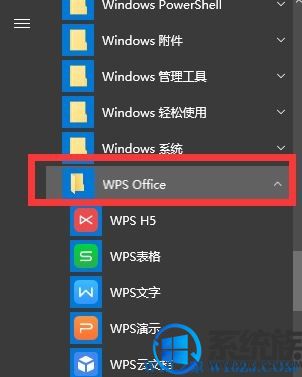
2、选中WPS Office中的配置工具,如图:
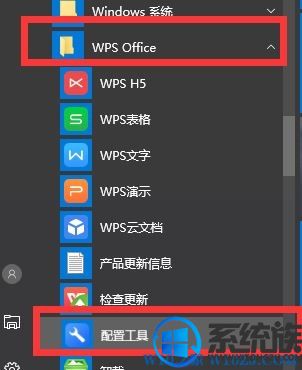
3、在弹窗中选择“高级”,如图所示:
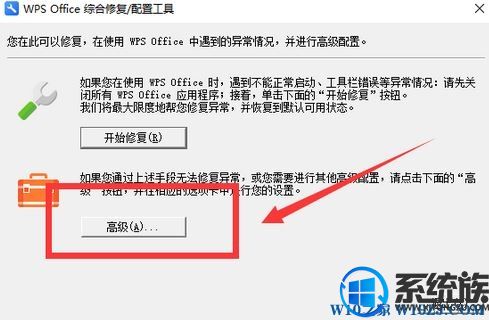
4、打开之后选择“其他选项”——取消前面的“订阅WPS热点”、“接受广告推送”,然后点击【定
】搞定,如下图:
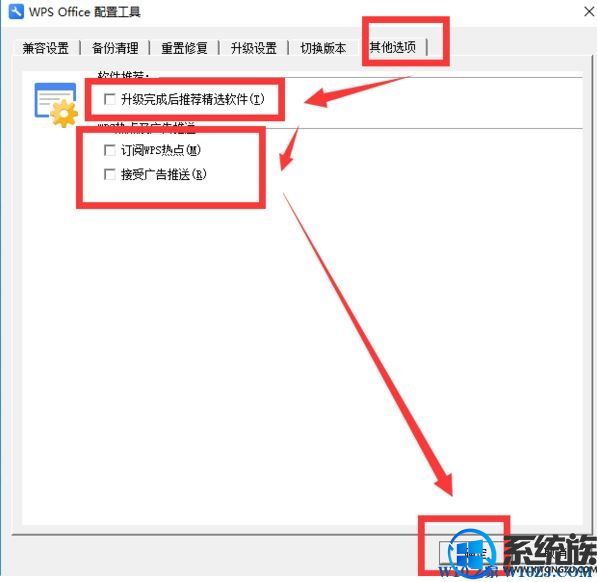
若此方法无效,则可以使用用空白文件替换wps热点的.exe文件,打开任务管理器,然后开启WPS热点,在任务管理器里可以看到类似下图的进程,然后右键打开文件所在位置就找到了 ,(点击前面的箭头展开可以看到里边是wps热点),
也可以右键转到详细信息,然后关闭wps热点的窗口观察哪个进程没有了就是那个。


以上就是win10系统如何永久关闭wps热点的详细方法了,有遇到这个问题的朋友可以参照小编的方法进行操作,更多关于win10系统技巧,请大家关注系统族!
专题推荐: win10新闻热点屏蔽
上一篇: 如何删除win10系统右键多余菜单?



















